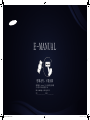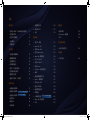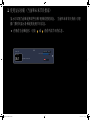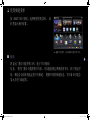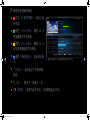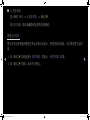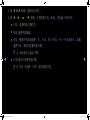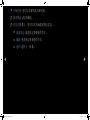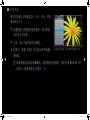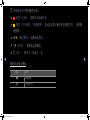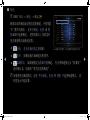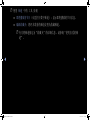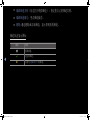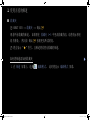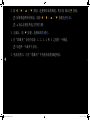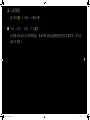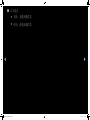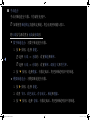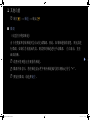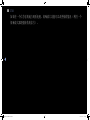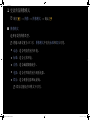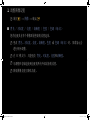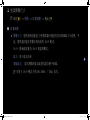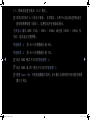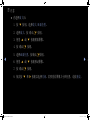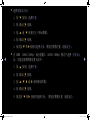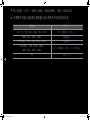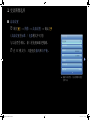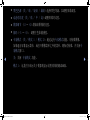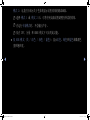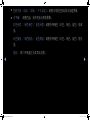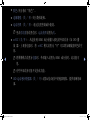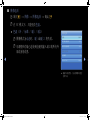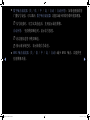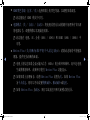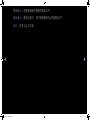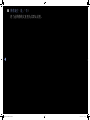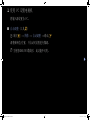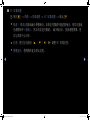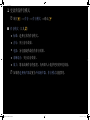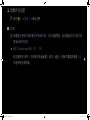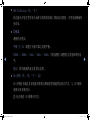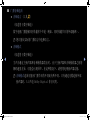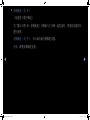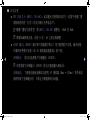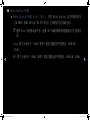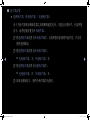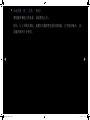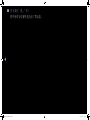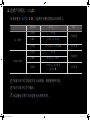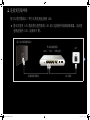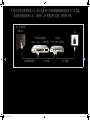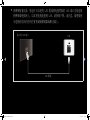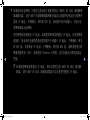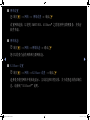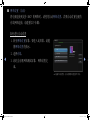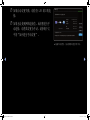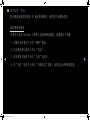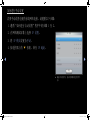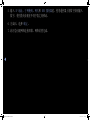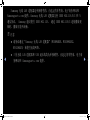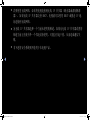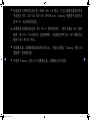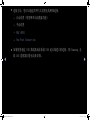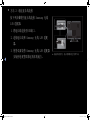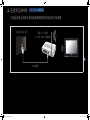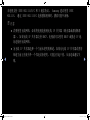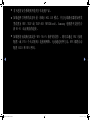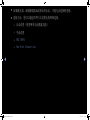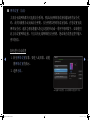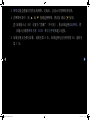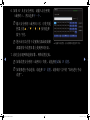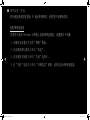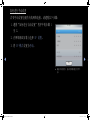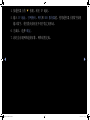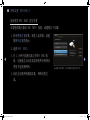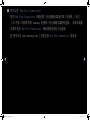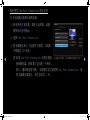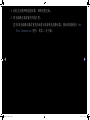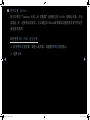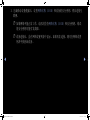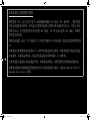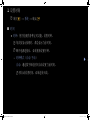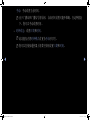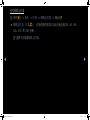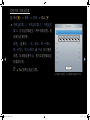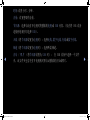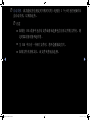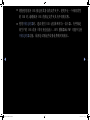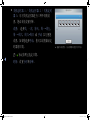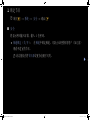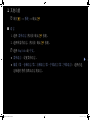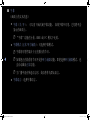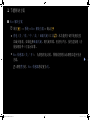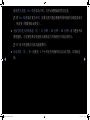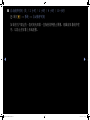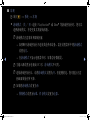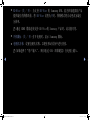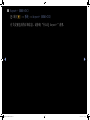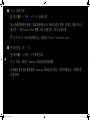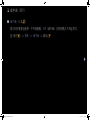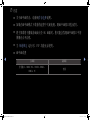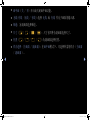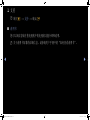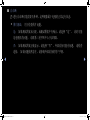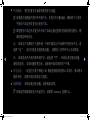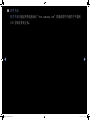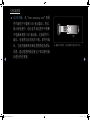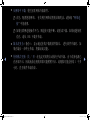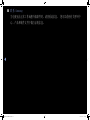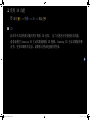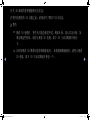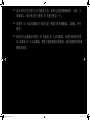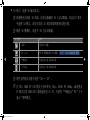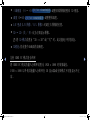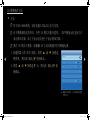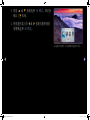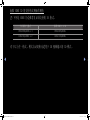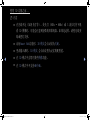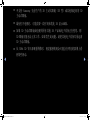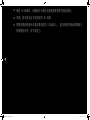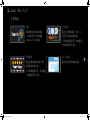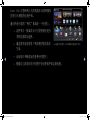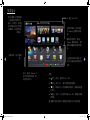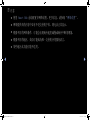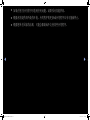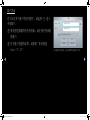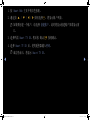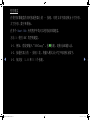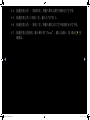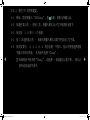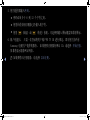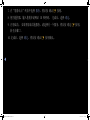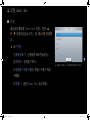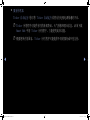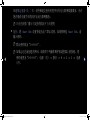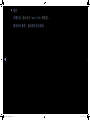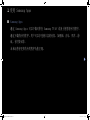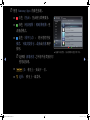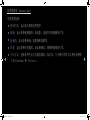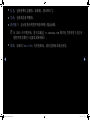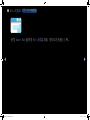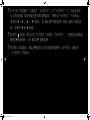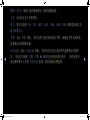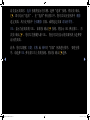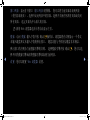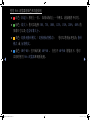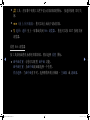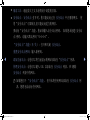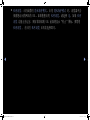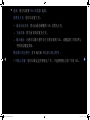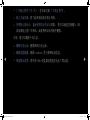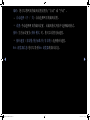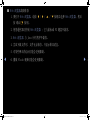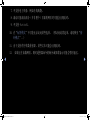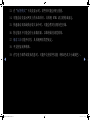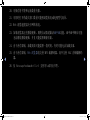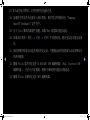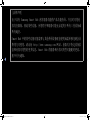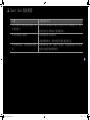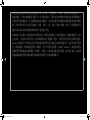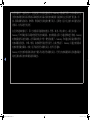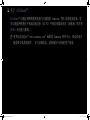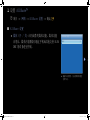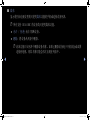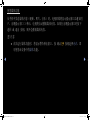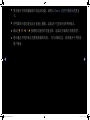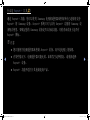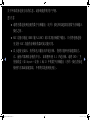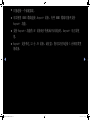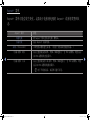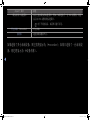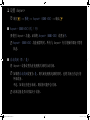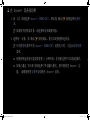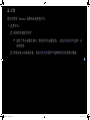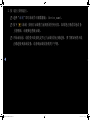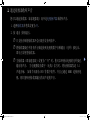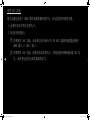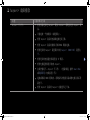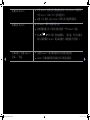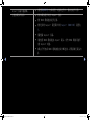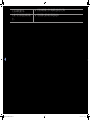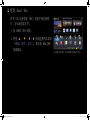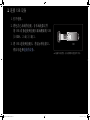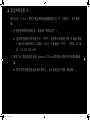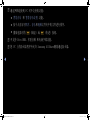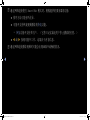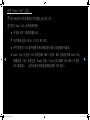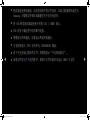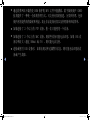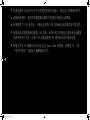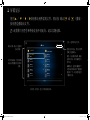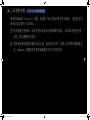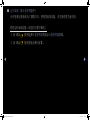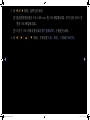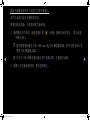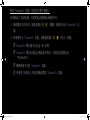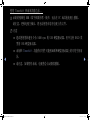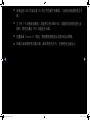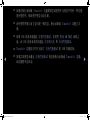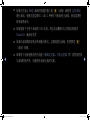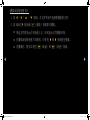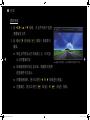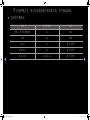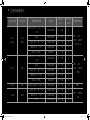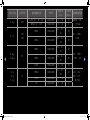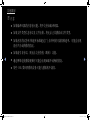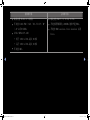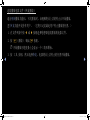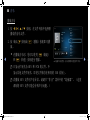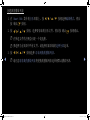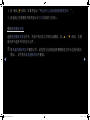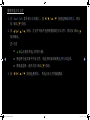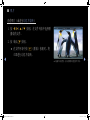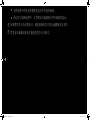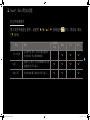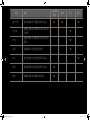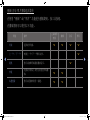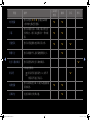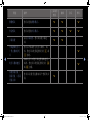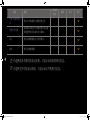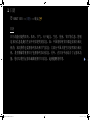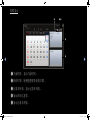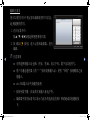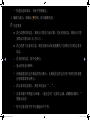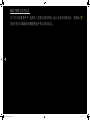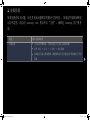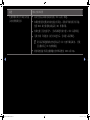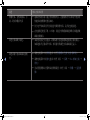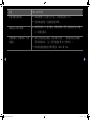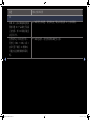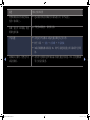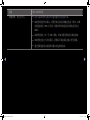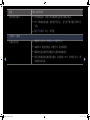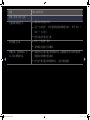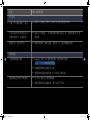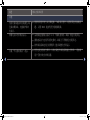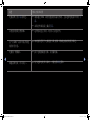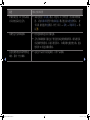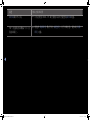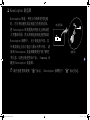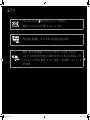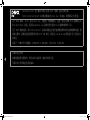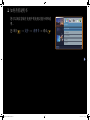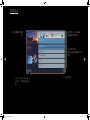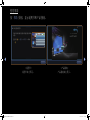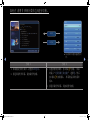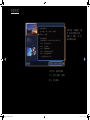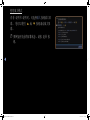E-MANUAL
想象无穷,可能无限
感谢您购买 Samsung 产品。要获得更全面的服
务,请在以下网站注册您的产品:
www.samsung.com/register
型号_________________ 序列号 _____________
[SC]GSDVBCNHKA-0001.indb 1 2011-05-24 �� 9:21:00

目录
频道菜单
• 使用显示按钮 (当前和未来节目指南) 3
• 使用频道菜单 4
• 使用喜爱的频道 15
• 记忆频道 17
• 其他功能 20
基本功能
• 更改预设图像模式 22
• 调整图像设置 23
• 更改图像尺寸 24
• 更改图像选项 29
• 使用 PC 设置电视机 39
• 更改预设伴音模式 42
• 调整伴音设置 43
• 选择声音模式 (工具
T
) 52
偏爱的功能
• 连接到有线网络 53
• 连接到无线网络
适用于LED 6000&6400系列
63
• 连接到无线网络
适用于LED 6600系列
70
• 设置时间 88
• 锁定节目 96
• 其他功能 98
• 节能解决方案 100
• 画中画 (PIP) 107
• 支持 110
高级功能
• 使用 3D 功能 117
• Smart Hub 入门 128
• 设置 Smart Hub 141
• 使用 Samsung Apps 145
• Smart Hub 故障排除 168
• 关于 AllShare™ 171
• 设置 AllShare™ 172
• 设置 Anynet+ 181
• 在 Anynet+ 设备间切换 182
• 录制 183
• 通过接收器收听声音 185
• Anynet+ 故障排除 187
• 使用 Smart Hub 191
• 连接 USB 设备 192
• 通过网络连接 PC 193
• 屏幕显示 200
• 已录制的电视
适用于LED 6400&6600系列
201
• Smart Hub 附加功能 224
• 日历 230
其他信息
• 故障排除 235
• Kensington 防盗锁 249
• 许可 251
电子说明书指南
• 如何查看说明书 253
产品指南
• 产品指南 259
[SC]GSDVBCNHKA-0001.indb 2 2011-05-24 �� 9:21:00

❑
使用显示按钮 (当前和未来节目指南)
显示可识别当前频道和某些音频/视频设置的状态。 当前和未来节目指南 可根
据广播时间显示各频道的电视节目信息。
●
在观看当前频道时,可按
l
或
r
查看所需节目的信息。
DESVENTURAS EM SERIE (HD)
A
C B D
信息
22:06 - 12:10
Globo HD
数字无线
05.1
9月29日,周一 10:15
[SC]GSDVBCNHKA-0001.indb 3 2011-05-24 �� 9:21:01

▶
◀
❑
使用频道菜单
按 SMART HUB 按钮,选择要使用的菜单。 此
时将显示相应屏幕。
■
指南
将显示广播公司提供的 EPG(电子节目指南)
信息。 使用广播公司提供的节目表,可以提前指定要观看的节目,到了指定时
间,频道会自动转到选定的节目频道。 根据不同的频道状态,节目条目可能会
显示为空白或过期。
搜索
您的视频
推荐
收藏夹 计划管理器频道
节目源
照片
日历Getty Images Blockbuster Best Buy World Clock
音乐 视频
雅虎 USA Today Picasa Web Twitter 国家地理频道
Samsung Apps
A
C B D
登录
AC
B
D
排序方式
A
C
B D
编辑模式
AC B
D
设置
● 根据不同的型号,显示的图像可能会有所不同。
[SC]GSDVBCNHKA-0001.indb 4 2011-05-24 �� 9:21:03

▶
◀ ▶
N
使用指南的操作按钮。
●
A
C B D
红色 (计划管理器): 显示计划
管理器。
●
AC
B
D
绿色 (-24 小时): 观看 24 小
时前播放的节目列表。
●
A
C
B D
黄色 (+24 小时): 观看 24 小
时后将要播放的节目列表。
●
AC B
D
蓝色 (频道模式): 显示频道模
式。
●
i
(信息): 显示选定节目的详细
信息。
●
k
(页): 移至下一页或上一页。
●
E
(欣赏): 选择当前节目时,可以观看选定节目。
● 根据不同的型号,显示的图像可能会有所不同。
A
C B D
计划管理器
AC
B
D
-24 小时
A
C
B D
+24 小时
AC B
D
频道模式
i
信息
k
页
E
欣赏
数字无线 05.1 Globo HD
TELA QUENTE (HD)
20:05 - 0:10
10
DESVENTURAS EM SERIE (HD)
今天 20:00 - 21:00 21:00 - 22:00
指南
1月1日,周五 2:10
频道视图 - 全部
节目在 06:00 恢复
Home and...
无信息
QVC 公司的选择
无信息
04.1 Globo HD
05.2 TV GloboSD
05.1 DiscoveryH&L
05.2 TV GloboSD
05.3 price-drop.tv
05.4 QVC
05.5 R4DTT
Tine Team
Fiv...无信息 Dark Angel
American Chopper
[SC]GSDVBCNHKA-0001.indb 5 2011-05-24 �� 9:21:05

◀ ▶
◀
■
计划管理器
O
SMART HUB
→
计划管理器
→
确认
E
您可以查看、修改或删除预定要收看的频道。
使用定时收看
您可以设定要观看的频道在预定时间自动显示。要使用此项功能,首先要设置当前时
间。
1. 按 确认
E
按钮选择计划管理器。将显示 计划管理器 屏幕。
2. 按 确认
E
按钮,添加手动预定。
[SC]GSDVBCNHKA-0001.indb 6 2011-05-24 �� 9:21:06

▶
◀ ▶
3. 按
l
或
r
按钮,选择定时收看。
4. 按
l
/
r
/
u
/
d
按钮,分别设置天线、频道、重复或 开始时间。
●
天线: 选择所需广播信号。
●
频道:选择所需频道。
●
重复: 根据个人情况选择一次、手动、周六
~
周日、周一
~
周五或每天。如果
选择手动,则可以设置所需日期。
N
c
标记表示已选定日期。
●
日期:您可以设置所需日期。
N
在 重复 中选择一次时,此项功能可用。
[SC]GSDVBCNHKA-0001.indb 7 2011-05-24 �� 9:21:06

◀ ▶
◀
●
开始时间:您可以设置所需开始时间。
N
仅可预定记忆的频道。
N
在信息屏幕上,您可以更改或取消预定信息。
●
取消预定:取消预定要观看的节目。
●
编辑:更改预定要观看的节目。
●
返回:返回上一屏幕。
[SC]GSDVBCNHKA-0001.indb 8 2011-05-24 �� 9:21:06

▶
◀ ▶
■
频道列表
您可以查看以下频道信息:全部、电视、模拟
或收藏夹1
~
5。
O
按遥控器上的频道列表按钮时,将立即显
示频道列表屏幕。
●
全部: 显示当前所有可用频道。
●
收藏夹: 设置 收藏夹 时会显示所有收藏
的频道。
N
如果要观看添加的收藏频道,请按频道列表按钮,然后使用
l
或
r
(频
道模式)按钮来移动 收藏夹 1
~
5。
6-1 TV #6
7 Air
8 Air
9 Air
No Information
9-2 TV #10
9-3 TV #11
9 Air
10-1 TV #12
10-2 TV #13
10 Air
11 Air
6 Air
频道列表
全部
无线
A
C B D
天线
A
C
B D
节目视图
L
频道模式
E
欣赏
k
页
● 根据不同的型号,显示的图像可能会有所不同。
[SC]GSDVBCNHKA-0001.indb 9 2011-05-24 �� 9:21:07

◀ ▶
◀
N
在频道列表中使用操作按钮。
●
A
C B D
红色 (天线): 切换至无线或有线。
●
A
C
B D
黄色 (节目视图 / 频道视图): 显示选定数字频道时出现的节目。 返回频
道视图。
●
l
/
r
(频道模式): 切换频道模式。
●
E
(欣赏): 观看选定的频道。
●
k
(页): 移至下一页或上一页。
频道状态显示图标
图标 操作
a
模拟频道。
)
预定的节目。
[SC]GSDVBCNHKA-0001.indb 10 2011-05-24 �� 9:21:07

▶
◀ ▶
如何在频道列表中使用定时收看功能(仅适用于数字频道)
在 频道列表 中设置 定时收看 时,您只能在 节目视图 中设置节目。
1. 按 频道列表 按钮,然后选择所需的数字频道。
2. 按
A
C
B D
(节目视图) 按钮。
3. 按
u
/
d
按钮选择所需节目,然后按
E
(信息) 按钮。
4. 选择定时收看,然后在操作完成时按确认
E
按钮。
N
如果要取消 定时收看,请遵循第 1 到 3 步。选择 取消预定。
[SC]GSDVBCNHKA-0001.indb 11 2011-05-24 �� 9:21:07

◀ ▶
◀
■
频道
O
SMART HUB
→
频道
→
确认
E
删除添加的频道或设置喜爱的频道,并使用数
字广播节目指南。 在所有频道、电视 或 模
拟画面中选择频道。
使用屏幕右上角的菜单
更改观看模式或频道设置。
●
天线: 在无线或有线之间切换。
●
排序: 按频道编号或频道名称排序。
●
编辑模式: 编辑被指定为收藏夹的频道。 有关将频道指定为“收藏夹”
的详细信息,请参阅“使用喜爱的频道”。
N
如果要更改频道模式,请在 所有频道、电视 和 模拟 中选择频道模式。 此
时将显示所选屏幕。
● 根据不同的型号,显示的图像可能会有所不同。
6 Air
6-1 TV #6
7 Air
8 Air
9 Air
9-1 TV #9
9-2 TV #10
9-3 TV #11
9-4 TV #12
10 Air
11 Air
12 Air
13 Air
14 Air
15 Air
13-1 TV #15
10-1 TV #13
10-2 TV #14
电视
频道
所有频道
[SC]GSDVBCNHKA-0001.indb 12 2011-05-24 �� 9:21:09

▶
◀ ▶
N
使用 频道 中的 工具 按钮
●
即将播放的节目(仅适用于数字频道):显示即将播放的节目信息。
●
编辑收藏夹: 将经常收看的频道设置为收藏频道。
N
有关将频道指定为“收藏夹”的详细信息,请参阅“使用喜爱的频
道”。
[SC]GSDVBCNHKA-0001.indb 13 2011-05-24 �� 9:21:09

◀
●
编辑频道名称(仅适用于模拟频道):指定您自己的频道名称。
●
编辑频道编号:更改频道编号。
●
删除:通过删除或添加频道,显示要观看的频道。
频道状态显示图标
图标 操作
a
模拟频道。
c
选定的频道。
F
设置为 收藏夹1
~
5 的频道。
[SC]GSDVBCNHKA-0001.indb 14 2011-05-24 �� 9:21:09

▶
❑
使用喜爱的频道
■
收藏夹
O
SMART HUB
→
收藏夹
→
确认
E
观看所有收藏的频道。 如果要在 收藏夹 1
~
5 中更改收藏的组,请将光标移至
组名称处。 然后按 确认
E
按钮更改所需的组。
N
将会显示“
F
”符号,且频道将设置为收藏的频道。
如何将频道添加到收藏夹
1. 在 频道 屏幕上,选择 编辑模式。 此时将显示 编辑模式 屏幕。
[SC]GSDVBCNHKA-0001.indb 15 2011-05-24 �� 9:21:09

◀
2. 按
l
/
r
/
u
/
d
按钮,选择要添加的频道,然后按 确认
E
按钮。
N
如果要选择所有频道,请按
l
/
r
/
u
/
d
按钮选择全部。
N
c
标志出现在所选文件的左侧。
3. 完成后,按
d
按钮,选择编辑收藏夹。
4. 在“收藏夹”分组中添加 1、2、3、4 和 5 之间的一个频道。
N
可选择一个或多个分组。
5. 更改设置后,可在“收藏夹”中查看各组的频道列表。
[SC]GSDVBCNHKA-0001.indb 16 2011-05-24 �� 9:21:09

▶
❑
记忆频道
O
项目
→
频道
→
确认
E
■
天线 (无线 / 有线) (工具
T
)
在电视开始记忆可用的频道前,您必须先指定连接到电视的信号源类型(即无线
或有线系统)。
[SC]GSDVBCNHKA-0001.indb 17 2011-05-24 �� 9:21:09

◀ ▶
◀
■
自动选台
●
无线: 无线天线信号。
●
有线: 有线天线信号。
[SC]GSDVBCNHKA-0001.indb 18 2011-05-24 �� 9:21:09

▶
◀
■
手动选台
手动对频道进行扫描,并存储在电视中。
N
如果使用频道锁定功能锁定频道,将会出现密码输入窗口。
将天线信号源设置为无线或有线时:
●
数字频道选台:对数字频道进行扫描。
1. 按
r
按钮,选择 新建。
N
选择 天线
→
无线时:设置频道和频率。
N
选择 天线
→
有线时:设置频率、调制方式和符号率。
2. 按
d
按钮,选择搜索。扫描完成后,将更新频道列表中的频道。
●
模拟频道选台: 对模拟频道进行扫描。
1. 按
r
按钮,选择 新建。
2. 设置 节目、彩色制式、伴音制式、频道和搜索。
3. 按
d
按钮,选择 存储。扫描完成后,将更新频道列表中的频道。
[SC]GSDVBCNHKA-0001.indb 19 2011-05-24 �� 9:21:09

▶
◀
❑
其他功能
O
项目
→
频道
→
确认
E
■
微调
(仅适用于模拟频道)
由于在搜索和存储频道时会自动完成微调,因此,如果频道接收清楚,则无需进
行微调。如果信号较弱或失真,则需要对频道进行手动微调。 左右滚动,直至
画面清晰。
N
设置应用到您正在观看的频道。
N
微调并保存后,将在频道显示栏中相应频道编号的右侧标记星号“*”。
N
要复位微调,请选择复位。
[SC]GSDVBCNHKA-0001.indb 20 2011-05-24 �� 9:21:09
ページが読み込まれています...
ページが読み込まれています...
ページが読み込まれています...
ページが読み込まれています...
ページが読み込まれています...
ページが読み込まれています...
ページが読み込まれています...
ページが読み込まれています...
ページが読み込まれています...
ページが読み込まれています...
ページが読み込まれています...
ページが読み込まれています...
ページが読み込まれています...
ページが読み込まれています...
ページが読み込まれています...
ページが読み込まれています...
ページが読み込まれています...
ページが読み込まれています...
ページが読み込まれています...
ページが読み込まれています...
ページが読み込まれています...
ページが読み込まれています...
ページが読み込まれています...
ページが読み込まれています...
ページが読み込まれています...
ページが読み込まれています...
ページが読み込まれています...
ページが読み込まれています...
ページが読み込まれています...
ページが読み込まれています...
ページが読み込まれています...
ページが読み込まれています...
ページが読み込まれています...
ページが読み込まれています...
ページが読み込まれています...
ページが読み込まれています...
ページが読み込まれています...
ページが読み込まれています...
ページが読み込まれています...
ページが読み込まれています...
ページが読み込まれています...
ページが読み込まれています...
ページが読み込まれています...
ページが読み込まれています...
ページが読み込まれています...
ページが読み込まれています...
ページが読み込まれています...
ページが読み込まれています...
ページが読み込まれています...
ページが読み込まれています...
ページが読み込まれています...
ページが読み込まれています...
ページが読み込まれています...
ページが読み込まれています...
ページが読み込まれています...
ページが読み込まれています...
ページが読み込まれています...
ページが読み込まれています...
ページが読み込まれています...
ページが読み込まれています...
ページが読み込まれています...
ページが読み込まれています...
ページが読み込まれています...
ページが読み込まれています...
ページが読み込まれています...
ページが読み込まれています...
ページが読み込まれています...
ページが読み込まれています...
ページが読み込まれています...
ページが読み込まれています...
ページが読み込まれています...
ページが読み込まれています...
ページが読み込まれています...
ページが読み込まれています...
ページが読み込まれています...
ページが読み込まれています...
ページが読み込まれています...
ページが読み込まれています...
ページが読み込まれています...
ページが読み込まれています...
ページが読み込まれています...
ページが読み込まれています...
ページが読み込まれています...
ページが読み込まれています...
ページが読み込まれています...
ページが読み込まれています...
ページが読み込まれています...
ページが読み込まれています...
ページが読み込まれています...
ページが読み込まれています...
ページが読み込まれています...
ページが読み込まれています...
ページが読み込まれています...
ページが読み込まれています...
ページが読み込まれています...
ページが読み込まれています...
ページが読み込まれています...
ページが読み込まれています...
ページが読み込まれています...
ページが読み込まれています...
ページが読み込まれています...
ページが読み込まれています...
ページが読み込まれています...
ページが読み込まれています...
ページが読み込まれています...
ページが読み込まれています...
ページが読み込まれています...
ページが読み込まれています...
ページが読み込まれています...
ページが読み込まれています...
ページが読み込まれています...
ページが読み込まれています...
ページが読み込まれています...
ページが読み込まれています...
ページが読み込まれています...
ページが読み込まれています...
ページが読み込まれています...
ページが読み込まれています...
ページが読み込まれています...
ページが読み込まれています...
ページが読み込まれています...
ページが読み込まれています...
ページが読み込まれています...
ページが読み込まれています...
ページが読み込まれています...
ページが読み込まれています...
ページが読み込まれています...
ページが読み込まれています...
ページが読み込まれています...
ページが読み込まれています...
ページが読み込まれています...
ページが読み込まれています...
ページが読み込まれています...
ページが読み込まれています...
ページが読み込まれています...
ページが読み込まれています...
ページが読み込まれています...
ページが読み込まれています...
ページが読み込まれています...
ページが読み込まれています...
ページが読み込まれています...
ページが読み込まれています...
ページが読み込まれています...
ページが読み込まれています...
ページが読み込まれています...
ページが読み込まれています...
ページが読み込まれています...
ページが読み込まれています...
ページが読み込まれています...
ページが読み込まれています...
ページが読み込まれています...
ページが読み込まれています...
ページが読み込まれています...
ページが読み込まれています...
ページが読み込まれています...
ページが読み込まれています...
ページが読み込まれています...
ページが読み込まれています...
ページが読み込まれています...
ページが読み込まれています...
ページが読み込まれています...
ページが読み込まれています...
ページが読み込まれています...
ページが読み込まれています...
ページが読み込まれています...
ページが読み込まれています...
ページが読み込まれています...
ページが読み込まれています...
ページが読み込まれています...
ページが読み込まれています...
ページが読み込まれています...
ページが読み込まれています...
ページが読み込まれています...
ページが読み込まれています...
ページが読み込まれています...
ページが読み込まれています...
ページが読み込まれています...
ページが読み込まれています...
ページが読み込まれています...
ページが読み込まれています...
ページが読み込まれています...
ページが読み込まれています...
ページが読み込まれています...
ページが読み込まれています...
ページが読み込まれています...
ページが読み込まれています...
ページが読み込まれています...
ページが読み込まれています...
ページが読み込まれています...
ページが読み込まれています...
ページが読み込まれています...
ページが読み込まれています...
ページが読み込まれています...
ページが読み込まれています...
ページが読み込まれています...
ページが読み込まれています...
ページが読み込まれています...
ページが読み込まれています...
ページが読み込まれています...
ページが読み込まれています...
ページが読み込まれています...
ページが読み込まれています...
ページが読み込まれています...
ページが読み込まれています...
ページが読み込まれています...
ページが読み込まれています...
ページが読み込まれています...
ページが読み込まれています...
ページが読み込まれています...
ページが読み込まれています...
ページが読み込まれています...
ページが読み込まれています...
ページが読み込まれています...
ページが読み込まれています...
ページが読み込まれています...
ページが読み込まれています...
ページが読み込まれています...
ページが読み込まれています...
ページが読み込まれています...
ページが読み込まれています...
ページが読み込まれています...
ページが読み込まれています...
ページが読み込まれています...
ページが読み込まれています...
ページが読み込まれています...
ページが読み込まれています...
ページが読み込まれています...
ページが読み込まれています...
ページが読み込まれています...
ページが読み込まれています...
ページが読み込まれています...
ページが読み込まれています...
ページが読み込まれています...
ページが読み込まれています...
ページが読み込まれています...
ページが読み込まれています...
ページが読み込まれています...
ページが読み込まれています...
ページが読み込まれています...
ページが読み込まれています...
-
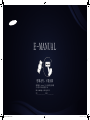 1
1
-
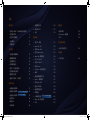 2
2
-
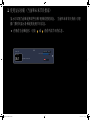 3
3
-
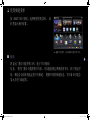 4
4
-
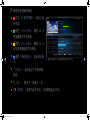 5
5
-
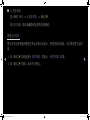 6
6
-
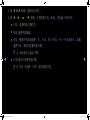 7
7
-
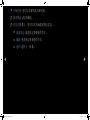 8
8
-
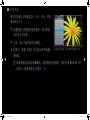 9
9
-
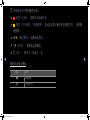 10
10
-
 11
11
-
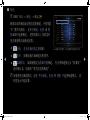 12
12
-
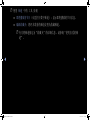 13
13
-
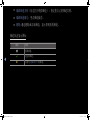 14
14
-
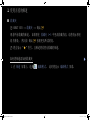 15
15
-
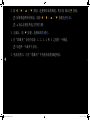 16
16
-
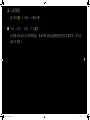 17
17
-
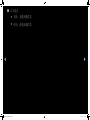 18
18
-
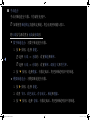 19
19
-
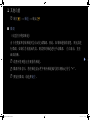 20
20
-
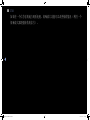 21
21
-
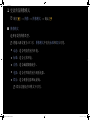 22
22
-
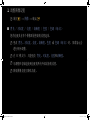 23
23
-
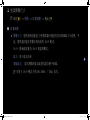 24
24
-
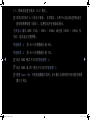 25
25
-
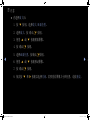 26
26
-
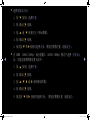 27
27
-
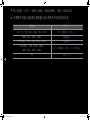 28
28
-
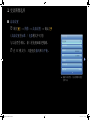 29
29
-
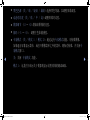 30
30
-
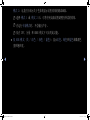 31
31
-
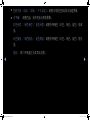 32
32
-
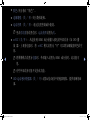 33
33
-
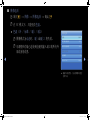 34
34
-
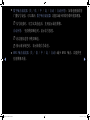 35
35
-
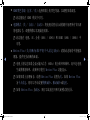 36
36
-
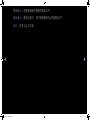 37
37
-
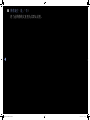 38
38
-
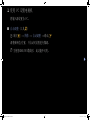 39
39
-
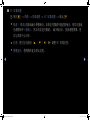 40
40
-
 41
41
-
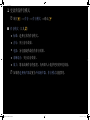 42
42
-
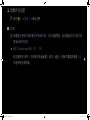 43
43
-
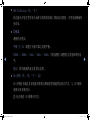 44
44
-
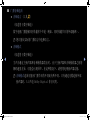 45
45
-
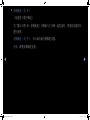 46
46
-
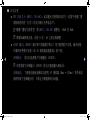 47
47
-
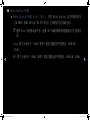 48
48
-
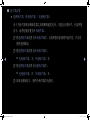 49
49
-
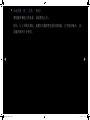 50
50
-
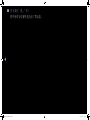 51
51
-
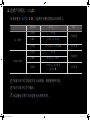 52
52
-
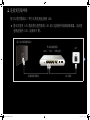 53
53
-
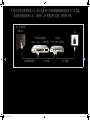 54
54
-
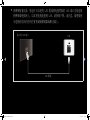 55
55
-
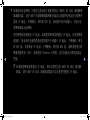 56
56
-
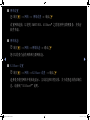 57
57
-
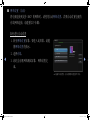 58
58
-
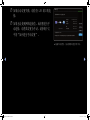 59
59
-
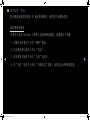 60
60
-
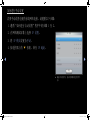 61
61
-
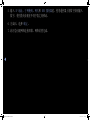 62
62
-
 63
63
-
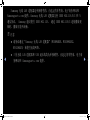 64
64
-
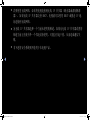 65
65
-
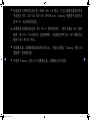 66
66
-
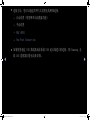 67
67
-
 68
68
-
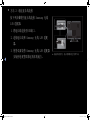 69
69
-
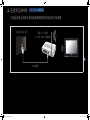 70
70
-
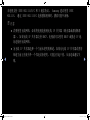 71
71
-
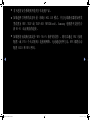 72
72
-
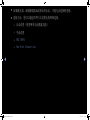 73
73
-
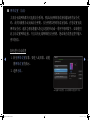 74
74
-
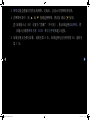 75
75
-
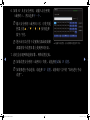 76
76
-
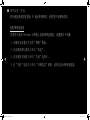 77
77
-
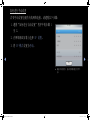 78
78
-
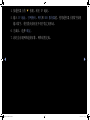 79
79
-
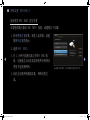 80
80
-
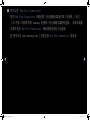 81
81
-
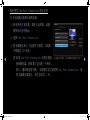 82
82
-
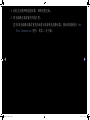 83
83
-
 84
84
-
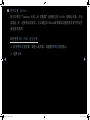 85
85
-
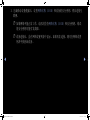 86
86
-
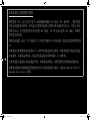 87
87
-
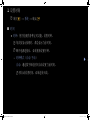 88
88
-
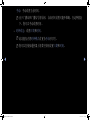 89
89
-
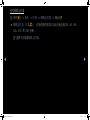 90
90
-
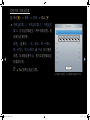 91
91
-
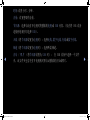 92
92
-
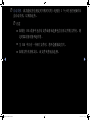 93
93
-
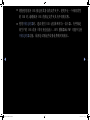 94
94
-
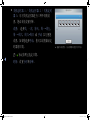 95
95
-
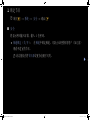 96
96
-
 97
97
-
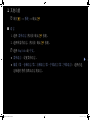 98
98
-
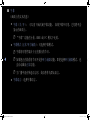 99
99
-
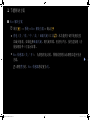 100
100
-
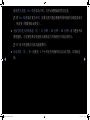 101
101
-
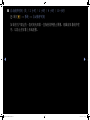 102
102
-
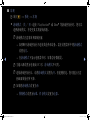 103
103
-
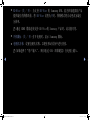 104
104
-
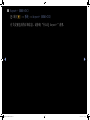 105
105
-
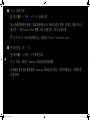 106
106
-
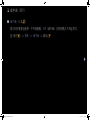 107
107
-
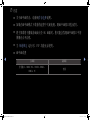 108
108
-
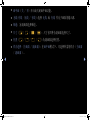 109
109
-
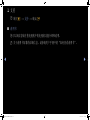 110
110
-
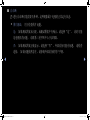 111
111
-
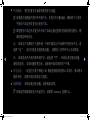 112
112
-
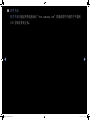 113
113
-
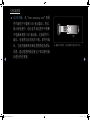 114
114
-
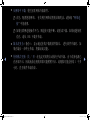 115
115
-
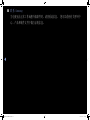 116
116
-
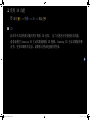 117
117
-
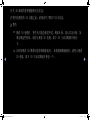 118
118
-
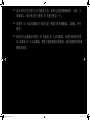 119
119
-
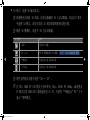 120
120
-
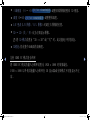 121
121
-
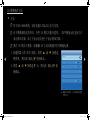 122
122
-
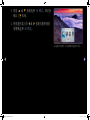 123
123
-
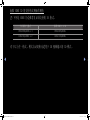 124
124
-
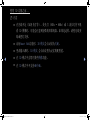 125
125
-
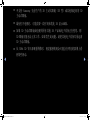 126
126
-
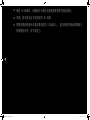 127
127
-
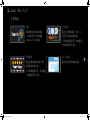 128
128
-
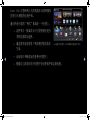 129
129
-
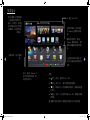 130
130
-
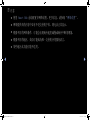 131
131
-
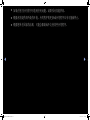 132
132
-
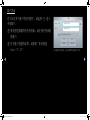 133
133
-
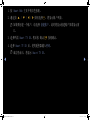 134
134
-
 135
135
-
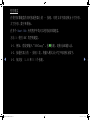 136
136
-
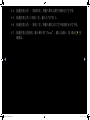 137
137
-
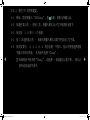 138
138
-
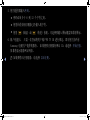 139
139
-
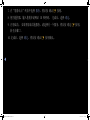 140
140
-
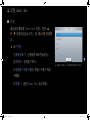 141
141
-
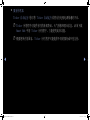 142
142
-
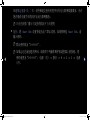 143
143
-
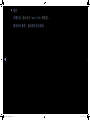 144
144
-
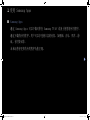 145
145
-
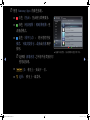 146
146
-
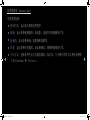 147
147
-
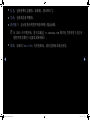 148
148
-
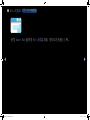 149
149
-
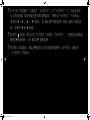 150
150
-
 151
151
-
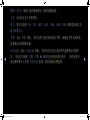 152
152
-
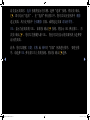 153
153
-
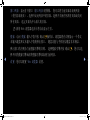 154
154
-
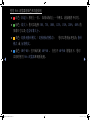 155
155
-
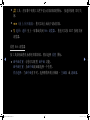 156
156
-
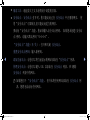 157
157
-
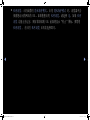 158
158
-
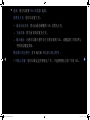 159
159
-
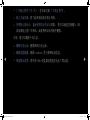 160
160
-
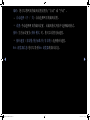 161
161
-
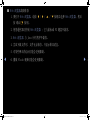 162
162
-
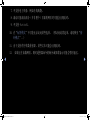 163
163
-
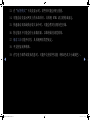 164
164
-
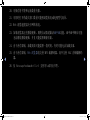 165
165
-
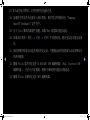 166
166
-
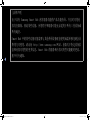 167
167
-
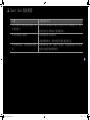 168
168
-
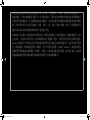 169
169
-
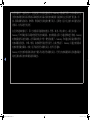 170
170
-
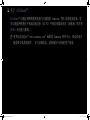 171
171
-
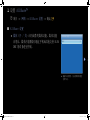 172
172
-
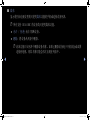 173
173
-
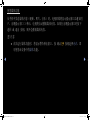 174
174
-
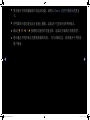 175
175
-
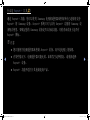 176
176
-
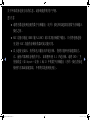 177
177
-
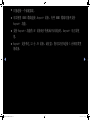 178
178
-
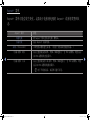 179
179
-
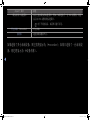 180
180
-
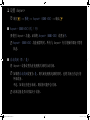 181
181
-
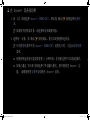 182
182
-
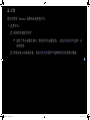 183
183
-
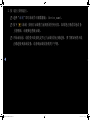 184
184
-
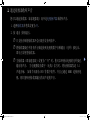 185
185
-
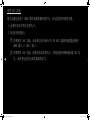 186
186
-
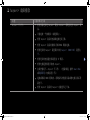 187
187
-
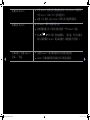 188
188
-
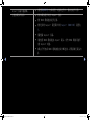 189
189
-
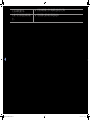 190
190
-
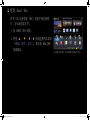 191
191
-
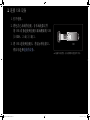 192
192
-
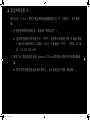 193
193
-
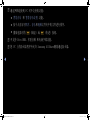 194
194
-
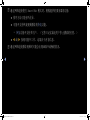 195
195
-
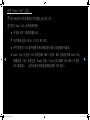 196
196
-
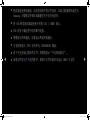 197
197
-
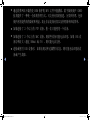 198
198
-
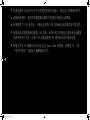 199
199
-
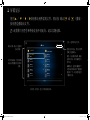 200
200
-
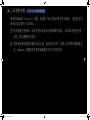 201
201
-
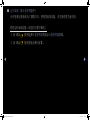 202
202
-
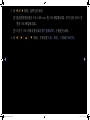 203
203
-
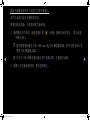 204
204
-
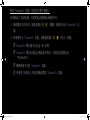 205
205
-
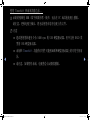 206
206
-
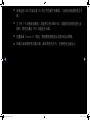 207
207
-
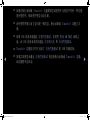 208
208
-
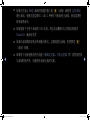 209
209
-
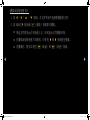 210
210
-
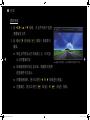 211
211
-
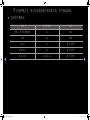 212
212
-
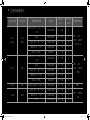 213
213
-
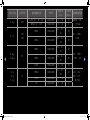 214
214
-
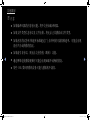 215
215
-
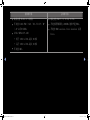 216
216
-
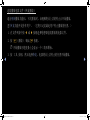 217
217
-
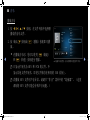 218
218
-
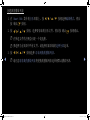 219
219
-
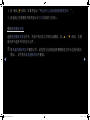 220
220
-
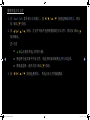 221
221
-
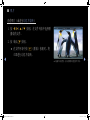 222
222
-
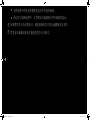 223
223
-
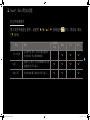 224
224
-
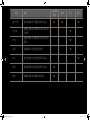 225
225
-
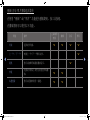 226
226
-
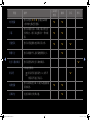 227
227
-
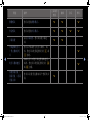 228
228
-
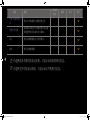 229
229
-
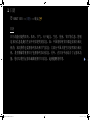 230
230
-
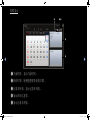 231
231
-
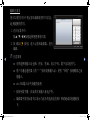 232
232
-
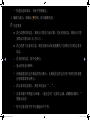 233
233
-
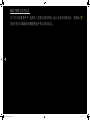 234
234
-
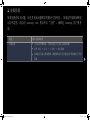 235
235
-
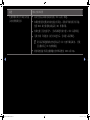 236
236
-
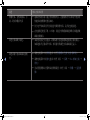 237
237
-
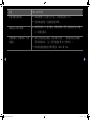 238
238
-
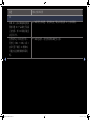 239
239
-
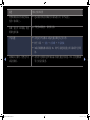 240
240
-
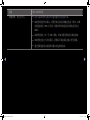 241
241
-
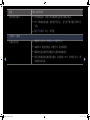 242
242
-
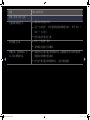 243
243
-
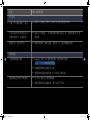 244
244
-
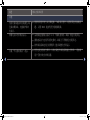 245
245
-
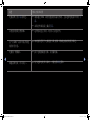 246
246
-
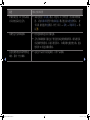 247
247
-
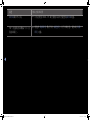 248
248
-
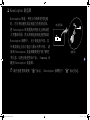 249
249
-
 250
250
-
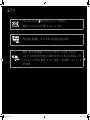 251
251
-
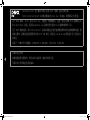 252
252
-
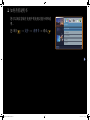 253
253
-
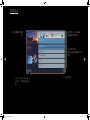 254
254
-
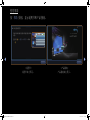 255
255
-
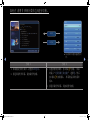 256
256
-
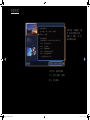 257
257
-
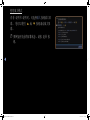 258
258
-
 259
259
-
 260
260